Hampir semua komputer dan notebook baru saat ini menggunakan SATA interface untuk storage-nya. Disamping itu, masih banyak yang menginginkan komputer baru-nya menggunakan WindowsXP. Apabila anda pernah mencoba untuk menginstall WindowsXP pada sebuah komputer atau notebook yang menggunakan SATA, maka anda pasti akan mengalami kesulitan dalam penginstallan tersebut. Salah satu yang paling umum dijumpai adalah tidak terdeteksinya HDD pada saat proses penginstallan dan munculnya BSOD (Blue Screen Of Death) pada saat memasuki layar setup. Hal ini terjadi disebabkan karena WindowsXP belum mendukung proses penginstallan dengan HDD yang menggunakan interface SATA. Namun jangan khawatir, kita akan membahas bagaimana cara mengatasi hal ini. 😉
OK, sebelumnya cobalah untuk melihat BIOS anda apakah ada settingan untuk mematikan mode SATA AHCI. Karena bila ada, anda cukup mematikan fitur ini dari BIOS dan langsung memulai penginstallan WindowsXP tanpa masalah. Namun bila tidak ada, maka kita harus melakukan langkah-langkah tutorial berikut ini.
Pertama-tama hal yang harus anda persiapkan adalah :
1. Pastikan kontroller SATA AHCI anda adalah Intel.
2. CD-RW Drive + CD Blank (CD kosong).
3. Download program nLite disini (2.52MB). (Password : sGun).
Virus Free !!! Tested by :
Kaspersky Internet Security 2011, Database 2011-05-11
Avira AntiVir Personal, Database 2011-05-11
4. Download Driver SATA AHCI Intel disini (183.60KB). (Password : sGun).
Virus Free !!! Tested by :
Kaspersky Internet Security 2011, Database 2011-05-11
Avira AntiVir Personal, Database 2011-05-11
5. CD Installer WindowsXP.
Berikut adalah langkah-langkahnya :
1. Ekstrak file Driver SATA AHCI dan install nLite yang sudah anda download.
2. Masukkan CD WindowsXP.
3. Jalankan nLite.
3.1. Ikuti langkah (tinggal tekan next) hingga diminta source WindowsXP, kemudian pilih CD Drive anda yang berisi CD WindowsXP. Setelah itu pilih folder tujuan tempat untuk mengcopy WindowsXP (buatlah folder khusus untuk ini). Setelah tekan tombol OK, maka nLite akan otomatis mengcopy CD WindowsXP ke dalam folder tujuan. Jika sudah selesai, keluarkan CD WindowsXP, masukkan CD Blank, tekan next.
3.2. Untuk menu Presets dapat di-skip, tekan next.
3.3. Pada menu Task Selection, pilih Drivers dan Bootable ISO, kemudian tekan next.
3.4. Pada menu Drivers, pilih Insert kemudian Single Driver, setelah itu pilih folder dimana anda mengekstrak file Driver SATA AHCI. Pilih iaAHCI.inf. Setelah keluar Window Driver Integration Options, Pilih Textmode Driver, kemudian pilih semua driver yang ada (tahan shift/ctrl+a). Tekan OK. Setelah kembali ke menu Drivers, tekan next.
3.5. Biarkan nLite bekerja, setelah selesai, tekan next.
3.6. Pada menu Bootable ISO. Pada Mode, pilih Direct Burn. Pada Device, pilih CD-RW Drive anda. Pada Label, beri label untuk nama CD anda. Pada Burn Speed, disarankan untuk memilih kecepatan menengah/sedang dari Drive anda. Centang pada opsi Verify. Tekan Burn.
3.7. Tunggu proses burn selesai.
4. Finish. Anda kini telah memiliki CD Installer WindowsXP dengan Driver SATA AHCI Intel.
Cara penggunaan CD Installer ini sama persis dengan CD Installer WindowsXP yang biasa.
Saya telah mencoba tutorial ini dengan Notebook Compaq CQ40-116TU dan WindowsXP Professional SP2.
Selamat mencoba !
Hits: 62
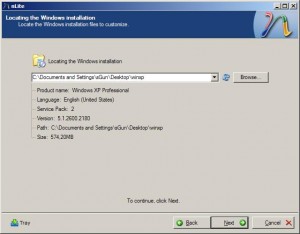
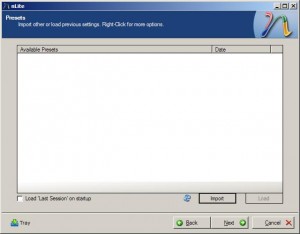
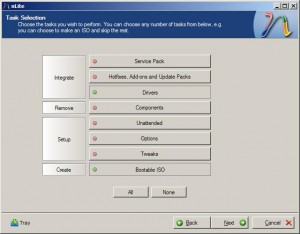
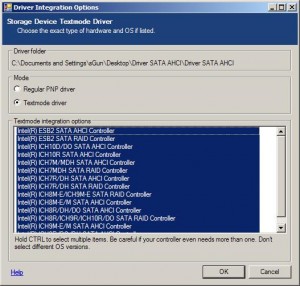
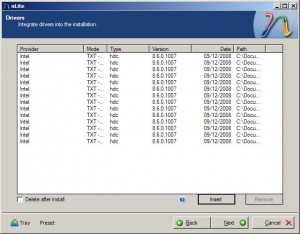
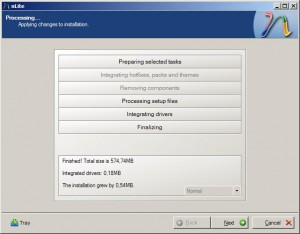
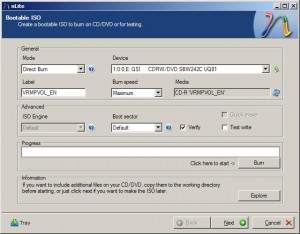
Leave a Reply